
Umiestnením podobných aplikácií do rovnakého priečinka ich ľahšie nájdete.
Kredit za obrázok: Obrázok s láskavým dovolením spoločnosti Apple.
Priečinky aplikácií sú skvelým spôsobom, ako usporiadať domovskú obrazovku na iPhone, iPade alebo iPode Touch. Kombináciou ikon aplikácií do priečinkov bude vaša obrazovka nielen menej preplnená, ale aplikácie sa dajú ľahšie nájsť, keď ich potrebujete. Priečinky sú samozrejme tiež praktickým spôsobom, ako udržať svoju knižnicu aplikácií o niečo viac súkromnou. Candy Crush Saga bude v práci menej nápadná, ak ju skryjete do priečinka s názvom „Kids Apps“ alebo „Home Finances“.
Krok 1

Dotknite sa ikony a podržte ju, kým sa nezačne chvieť.
Kredit za obrázok: Obrázok s láskavým dovolením spoločnosti Apple.
Dotknite sa a podržte ľubovoľnú ikonu na domovskej obrazovke iPhonu alebo iPadu, kým sa ikony nezačnú chvieť, čo znamená, že domovská obrazovka je v režime úprav. Upozorňujeme, že tlačidlá Odstrániť v tvare X sa zobrazujú aj na ikonách aplikácií, ktoré ste si sami nainštalovali.
Video dňa
Krok 2
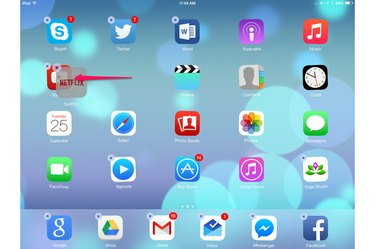
Presuňte jednu ikonu na druhú.
Kredit za obrázok: Obrázok s láskavým dovolením spoločnosti Apple.
Potiahnite jednu ikonu do stredu inej ikony. Ak sa ikony iba posunú na nové pozície, skúste to znova. Dve ikony vytvoria priečinok.
Krok 3

Priečinok sa otvorí hneď po jeho vytvorení.
Kredit za obrázok: Obrázok s láskavým dovolením spoločnosti Apple.
Pokračujte v držaní ikony, ktorú ste potiahli, sekundu alebo dve, kým sa neotvorí priečinok s dvoma ikonami vo vnútri. IOS automaticky pridelí novému priečinku názov podľa typov aplikácií vo vnútri.
Krok 4
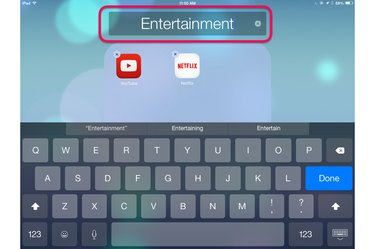
Premenujte priečinok klepnutím naň.
Kredit za obrázok: Obrázok s láskavým dovolením spoločnosti Apple.
Klepnite na štítok priečinka, ak ho chcete zmeniť. Automaticky sa zobrazí klávesnica na obrazovke. Zadajte nový názov a stlačte tlačidlo „Hotovo“. Klepnutím kdekoľvek mimo priečinok ho zatvoríte a vrátite sa na domovskú obrazovku.
Krok 5
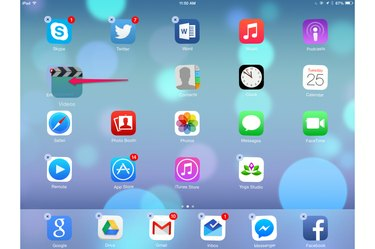
Presuňte ďalšie ikony do priečinka.
Kredit za obrázok: Obrázok s láskavým dovolením spoločnosti Apple.
Potiahnite ďalšie ikony do nového priečinka, kým je domovská obrazovka stále v režime úprav. Keď skončíte, stlačte tlačidlo „Domov“ na vašom zariadení so systémom iOS, čím ukončíte režim úprav.
Krok 6

Klepnutím na ľubovoľnú ikonu v priečinku spustíte jeho aplikáciu.
Kredit za obrázok: Obrázok s láskavým dovolením spoločnosti Apple.
Priečinok môžete kedykoľvek otvoriť klepnutím. Klepnutím na ikonu v priečinku spustíte aplikáciu. Ak chcete odstrániť ikonu z priečinka, podržte ju prstom, kým sa nezachveje, a potom ju potiahnite von z oblasti priečinka. Ak chcete priečinok odstrániť, potiahnite každú ikonu mimo priečinok, kým nebude prázdny.
Tip
V systéme iOS 8.1 môže každý priečinok zobraziť naraz iba deväť aplikácií. Ak máte v priečinku viac ako deväť aplikácií, stačí potiahnuť oknom priečinka doľava a zobraziť ďalšie aplikácie.


